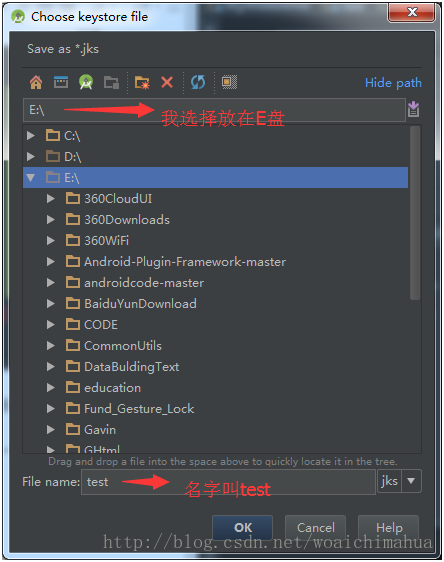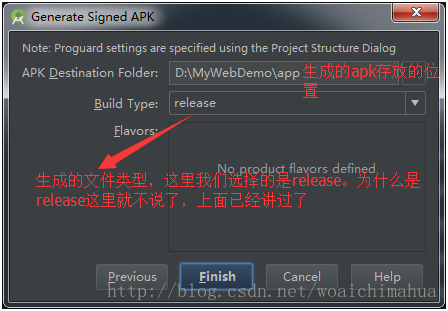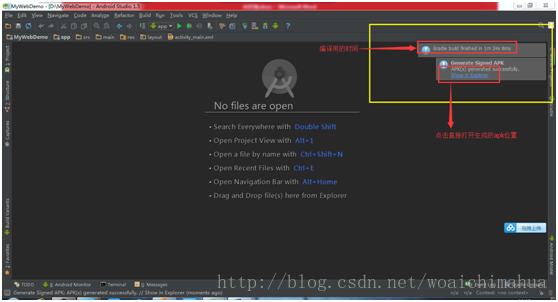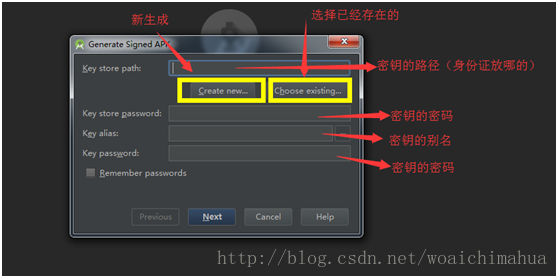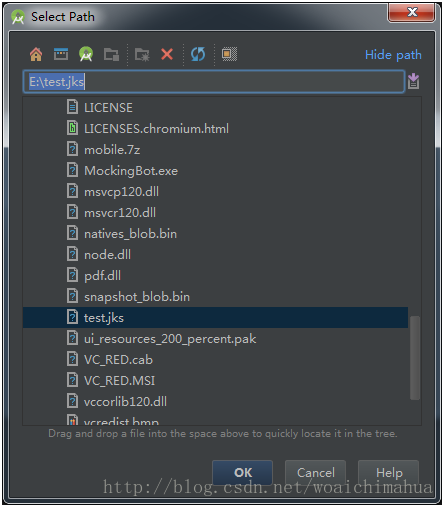Android Studio 超级简单的打包生成apk
为什么要打包:
-
apk文件就是一个包,打包就是要生成apk文件,有了apk别人才能安装使用。打包分debug版和release包,通常所说的打包指生成release版的apk,release版的apk会比debug版的小,release版的还会进行混淆和用自己的keystore签名,以防止别人反编译后重新打包替换你的应用。
简单点说就是给你的apk发身份证,上户口,防止和你长的一样的人,假冒你。这里的apk身份证就是我们的“.jks”文件。所以这个jks文件很重要。
如果你同一代码,生成两个jks文件打包,那就代表的是两个软件。
**打包当然有很多种途径,可以用AS自带的签名,也可以通过Gradle签名等,这里就讲讲常规的。**
常规的AS打包主要分两种:
- 一种是没有“.jks”文件的打包
- 一种是有“.jks”文件的打包
一、 没有“.jks”文件的打包
首先
我们选择Build -> Generate Signed APK
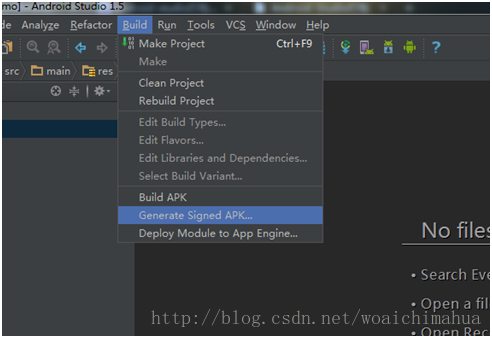
会出现:
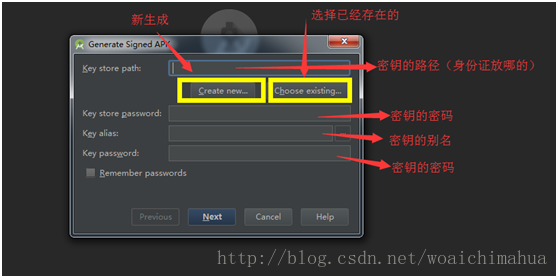
因为我们是没有密钥的(身份证)所以我们要去生成一个密钥,所以这里我们选择
Create new…
(注意:这里有两个“密钥的密码” 因为一个是密钥的密码,一个是key的密码,但是通常我们在设置的时候会选择设置同一个,这样方便我们记忆,所以这里都认为是密钥的密码。)
选择
Create new…
之后会出现:
点击ok之后,则选择好了文件,并生成了jks文件了。
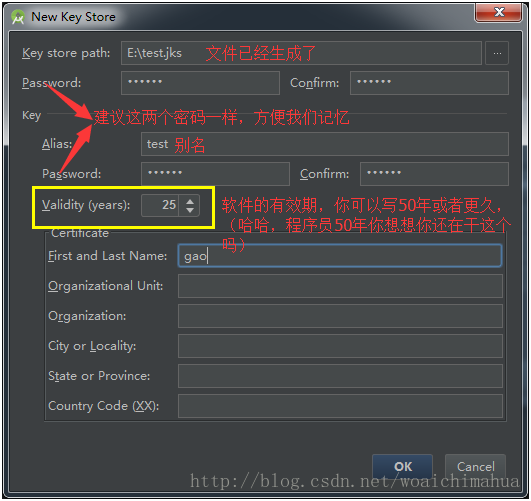
点击ok之后, 会出现:
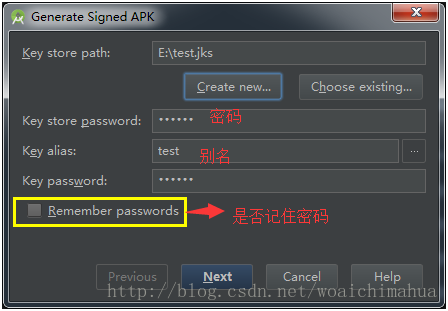
这些都是自动带出来的
是否记住密码,你要是怕你忘记密码,你就可以选择记住密码。
接下来就是Next
最后点击Finish
这是android studio的地步会出现
正在编译,当AS的右上角出现
表示打包成功
点击直接打开生成的apk文件的位置
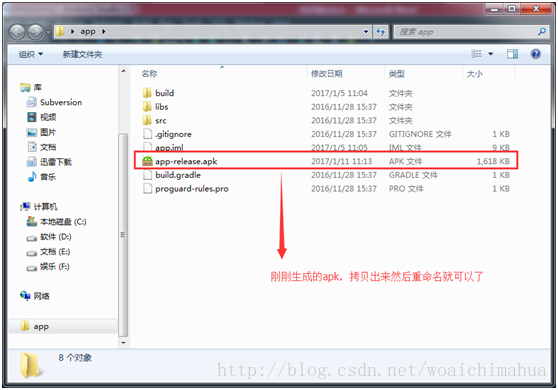
二、 有“.jks”文件的打包
首先我们选择
Build -> Generate Signed APK
选择已经存在,然后打开文件夹,找到对应的“.jks”文件
我的jks文件是放在E盘,叫test.jks 点击OK
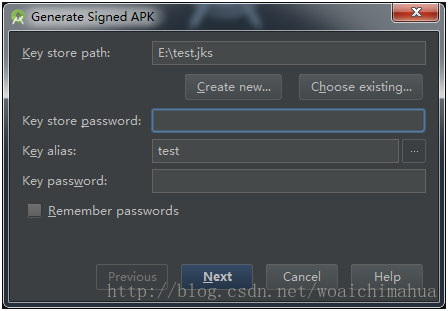
别名是test,输入密码,点击Next,后面的步骤,和上面的一样。
本章小结:
注意:
打包生成apk的方式有很多,这里就简单的说了一种,有兴趣的可以看看其他方法。
——作者Gavin 高,本教程不收取任何费用,欢迎转载,尊重作者劳动成果,不得用于商业用途,侵权必究!!!!